จะเปิดใช้งานโหมดเทอร์โบบนแล็ปท็อปได้อย่างไร?
ตามที่แสดงในทางปฏิบัติ ผู้ใช้ทุกคนเคยประสบปัญหาประสิทธิภาพต่ำ ("อุปกรณ์ทำงานช้าลง" อย่างน้อยหนึ่งครั้ง) ในบทความนี้เราจะพูดถึงเทคโนโลยี Turbo Boost - คืออะไรและมีไว้เพื่ออะไร เรามั่นใจว่าหลายคนเคยได้ยินเกี่ยวกับเรื่องนี้ แต่พวกเขาไม่น่าจะสามารถตอบคำถามเหล่านี้ได้อย่างถูกต้อง

เนื้อหาของบทความ
วัตถุประสงค์
เทคโนโลยี Turbo Boost (จากภาษาอังกฤษ "การเกิดขึ้นของกระแสน้ำวน") เพิ่มประสิทธิภาพของแล็ปท็อปโดยการเพิ่มความถี่สัญญาณนาฬิกาของโปรเซสเซอร์ (การทำงานหลัก) โดยอัตโนมัติในช่วงเวลาที่มีภาระงานสูง ในเวลาเดียวกันตัวบ่งชี้พลังงานอุณหภูมิและกระแสไฟฟ้าที่ระบุจะต้องไม่เกิน "ระดับวิกฤต" สร้างโดย Intel สำหรับโปรเซสเซอร์ Core I5, I7
สำคัญ. หากคุณมีอุปกรณ์ที่ทันสมัย ซึ่งเป็นโปรเซสเซอร์กลาง Intel Core i5, i7 แสดงว่าโปรเซสเซอร์รองรับเทคโนโลยี "การโอเวอร์คล็อกอัจฉริยะ" มากที่สุด แต่ไม่ได้เปิดใช้งาน หลังจากติดตั้งไดรเวอร์และทำการตั้งค่าแล้ว โหมดจะทำงานตามค่าเริ่มต้น

คุณสมบัติของการเปิดใช้งาน Turbo Boost บนแล็ปท็อป
ความคล่องตัวของแล็ปท็อปนั้นมั่นใจได้ด้วยความสามารถในการใช้พลังงานจากแบตเตอรี่แบบชาร์จไฟได้ ในขณะเดียวกัน ระบบจะชดเชยเวลาการใช้งานอุปกรณ์อย่างต่อเนื่องโดยอิสระโดยการลดการใช้ทรัพยากรของตัวเอง หนึ่งในนั้นคือการลดความเร็วสัญญาณนาฬิกาของโปรเซสเซอร์
ใน BIOS เวอร์ชันก่อนหน้า ผู้ใช้จะได้รับโอกาสในการเปิดโหมดนี้และทำการตั้งค่าโดยอิสระ ในอุปกรณ์สมัยใหม่ ผู้ผลิตพยายามจำกัดการรบกวนการทำงานของโปรเซสเซอร์ให้มากที่สุดเท่าที่จะเป็นไปได้ ดังนั้นจึงไม่ได้จัดเตรียมไว้ให้ โหมดนี้เปิดใช้งานดังนี้:

เปิดใช้งาน Turbo Boost ผ่านทางอินเทอร์เฟซ Windows
นี่คืออัลกอริทึม:
- เปิด "แผงควบคุม" - "ตัวเลือกพลังงาน" เลือก (ทำเครื่องหมายที่ช่อง) ตรงข้ามแผนจ่ายไฟประสิทธิภาพสูง หากไม่มีพารามิเตอร์ดังกล่าวในหน้าต่างแรก ให้เปิดการตั้งค่าวงจร (ดูรูป)
- ส่วนถัดไป ไปที่ลิงก์เพื่อ “เปลี่ยนการตั้งค่าพลังงานขั้นสูง”
- หน้าต่าง "ตัวเลือกพลังงาน" จะเปิดขึ้น ค้นหา "การจัดการพลังงานของโปรเซสเซอร์"
- หากต้องการเปิดใช้งานโหมด Turbo คุณต้อง: ตั้งค่า 100% ตรงข้ามสถานะขั้นต่ำและสูงสุดของโปรเซสเซอร์จากแบตเตอรี่และเครือข่าย เมื่อตัวบ่งชี้นี้ลดลง โหมดจะถูกปิดใช้งานโดยอัตโนมัติโดยระบบปฏิบัติการ
สำคัญ. ผู้ผลิตหลายราย (Lenovo, Sony และอื่น ๆ ) จัดหาไดรเวอร์อุปกรณ์ให้กับตัวจัดการพลังงานของตนเอง
เปิดใช้งานโหมดเทอร์โบผ่าน BIOS
แนะนำให้ใช้วิธีการเปิดใช้งานโหมดบนอุปกรณ์นี้สำหรับผู้ใช้ที่มีประสบการณ์ซึ่งไม่จำเป็นต้องอธิบายรายละเอียดวิธีการเข้า BIOS เป้าหมายหลักคือการรีเซ็ตการตั้งค่าทั้งหมดเป็นการตั้งค่าจากโรงงาน
- เราเข้าสู่ BIOS
- ด้านล่างเรามองหาส่วนย่อย "โหลดค่าเริ่มต้น"
- รีเซ็ตการตั้งค่าทั้งหมดเป็นค่าเริ่มต้น
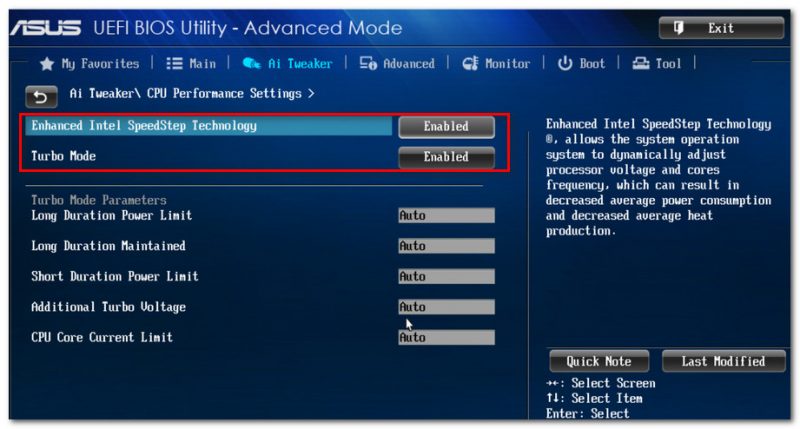
ตรวจสอบการทำงานของโหมด
Intel ได้พัฒนาโปรแกรม Turbo Boost Technology Monitor เพื่อตรวจสอบการทำงานของโหมด สามารถดาวน์โหลดได้ฟรีจากเว็บไซต์ของผู้ผลิต มันไม่ได้ "หนัก" เพียง 23MB การติดตั้งและการใช้งานจะไม่ก่อให้เกิดปัญหาใด ๆ แม้แต่กับผู้ใช้ที่ไม่ผ่านการฝึกอบรม ขั้นตอน:
- เราคลิกที่ไฟล์ exe บนแล็ปท็อปและทำตามคำแนะนำของวิซาร์ดการติดตั้ง
- หลังจากการติดตั้งเสร็จสมบูรณ์ กล่องโต้ตอบของโปรแกรมจะเปิดขึ้น ความถี่โปรเซสเซอร์ที่ระบุจะแสดงที่ด้านล่างของหน้าต่าง
- คุณสามารถดูการทำงานของโหมด Turbo Boost ได้หากคุณเปิดการถ่ายทอดวิดีโอหรือเริ่มเกม
- หากไม่ได้เปิดใช้งานโหมด ให้ทำตามคำแนะนำที่อธิบายไว้ข้างต้น
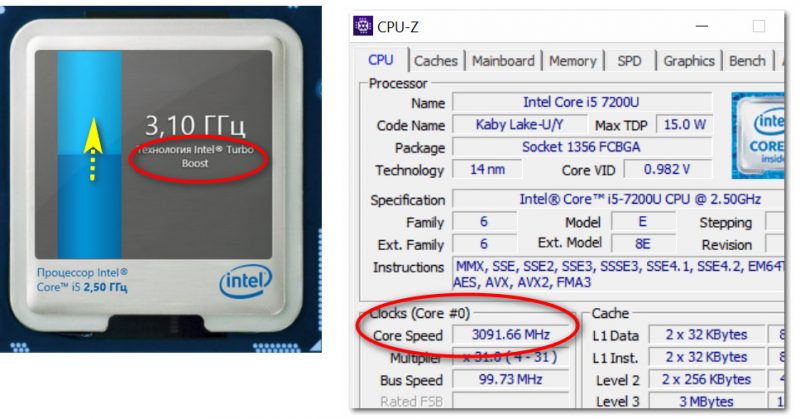
หากคุณมีคำถาม ข้อสงสัย หรือข้อเสนอแนะ โปรดเขียนความคิดเห็น เรายินดีที่จะตอบทุกอย่าง คำนึงถึงความปรารถนาของคุณ และขจัดข้อสงสัย การทำงานที่ดี.
สวัสดี! หากมีคำถามนี้ควรติดต่อศูนย์บริการดีกว่า เพราะผู้เชี่ยวชาญมีความรู้มากกว่า







สวัสดีตอนบ่าย โปรดบอกฉัน เมื่อวานนี้ฉันซื้อ acer nitro 5 515-52 พร้อม i5 8300h และ 1050ti ในสเปคที่บอกว่าบูสต์สูงถึง 4.0 แต่ฉันไม่สามารถเปิดใช้งานได้ โปรแกรมไม่ได้ติดตั้งใน BIOS ยังไม่มีแท็บที่เปิดใช้งานบูสต์ได้ อาจจะบอกฉันหน่อย เพราะโปรเซสเซอร์รองรับ แต่โปรแกรมบอกว่าไม่ (